Cómo hacer que Apple Music esté disponible sin conexión en iPhone o PC
Como todos sabemos, Apple Music es una popular aplicación de transmisión de música digital que satisface las necesidades de los audiófilos en todo entretenimiento musical. Apple Music se basa en suscripción. Con eso, significa que los usuarios finales pueden explorar, descargar y transmitir canciones de Apple Music cuando están suscritos inicialmente a la aplicación a través de los planes que ofrece Apple Music.
Sin embargo, ¿Apple Music está disponible sin conexión? Hacer que Apple Music esté disponible sin conexión es uno de los objetivos de muchos oyentes de Apple Music. Cómo hacer que Apple Music esté disponible sin conexión ¿En iPhone o Windows/Mac? Continúe leyendo este artículo para descubrir los métodos para que las canciones estén disponibles sin conexión en Apple Music.
Contenido del artículo Parte 1. ¿Qué es la música sin conexión?Parte 2. Cómo hacer que Apple Music esté disponible sin conexión en iPhone o Windows/MacParte 3. Cómo descargar Apple Music para escucharla sin conexión para siempreParte 4. Resumen
Parte 1. ¿Qué es la música sin conexión?
Antes de aprender cómo hacer que Apple Music esté disponible sin conexión, aprendamos qué música sin conexión es. La música sin conexión o el modo sin conexión es una característica del producto en cualquier proveedor de transmisión de música digital que permite a los usuarios acceder a una reproducción sin conectividad WiFi. Cuando se utiliza esta función, significa que sus archivos de audio esenciales se almacenan en caché en el espacio de almacenamiento local de su dispositivo.
Dependiendo del servicio y la aplicación que esté utilizando y a la que esté suscrito, activar la opción sin conexión puede permitirle acceder a la transmisión de música de sus canciones, listas de reproducción, audiolibrose incluso radios.
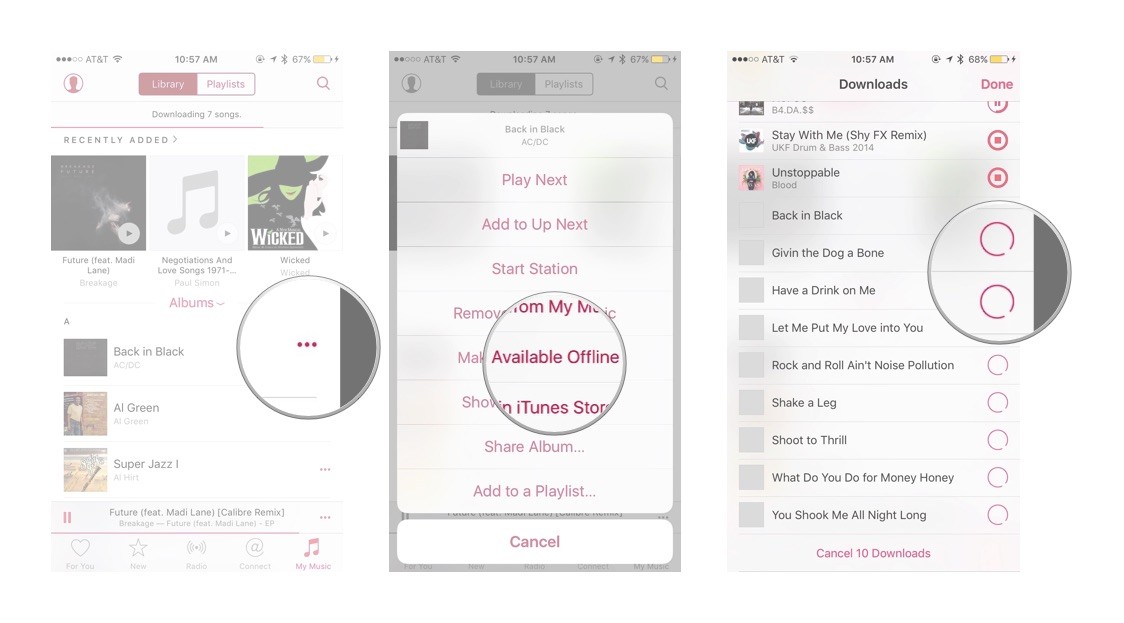
La música en línea es en realidad uno de los pocos inconvenientes de los servicios de transmisión de música digital. La tecnología se mantiene al día con las demandas de precisión, accesibilidad y conveniencia de las personas. Una conexión de red o una conexión WiFi es algo bueno, pero la premisa es que los usuarios que no tienen capacidades de Internet se quedan atrás. Ahora, hay otra cosa, y es datos del celular. Sin embargo, estos dos todavía abordan la idea de estar conectados a una red.
Sin mencionar que ambos también cuestan mucho, especialmente cuando buscas y transmites música. Y en caso de que no lo sepas, la música que fluye a través de los datos de tu móvil consume muchísimo y es cara. Entonces, la música sin conexión es la manera de hacerlo cuando se trata de cómo las personas pueden funcionar en su vida diaria con música que los emocione. Entonces, en la siguiente parte, proporcionaremos los métodos para hacer que las canciones estén disponibles sin conexión en Apple Music.
Parte 2. Cómo hacer que Apple Music esté disponible sin conexión en iPhone o Windows/Mac
¿Cómo hacer que Apple Music esté disponible sin conexión? Para que las canciones estén disponibles sin conexión en Apple Music y escuchar tus canciones favoritas sin conexión a Internet, puedes utilizar la función de modo sin conexión. Aquí hay una guía paso a paso:
Cómo hacer que Apple Music esté disponible sin conexión en iPhone, iPad o iPod Touch
- Abra la aplicación Apple Music en su dispositivo.
- Encuentra la canción, el álbum o la lista de reproducción que deseas que esté disponible sin conexión.
- Toque en el tres puntos (puntos suspensivos) junto al elemento que desea descargar.
- En el menú que aparece, busca una opción como "Hacer disponible sin conexión, ""Descargar," o "Agregar a la biblioteca." La redacción exacta puede variar ligeramente según el contexto.
- Si estás descargando un álbum o una lista de reproducción, es posible que veas un botón de descarga en la parte superior de la pantalla. Tócalo para descargar todas las canciones.
- Una vez completada la descarga, aparecerá un pequeño descargar El icono (una nube con una flecha) debería aparecer junto a la canción, álbum o lista de reproducción, indicando que ahora está disponible sin conexión.
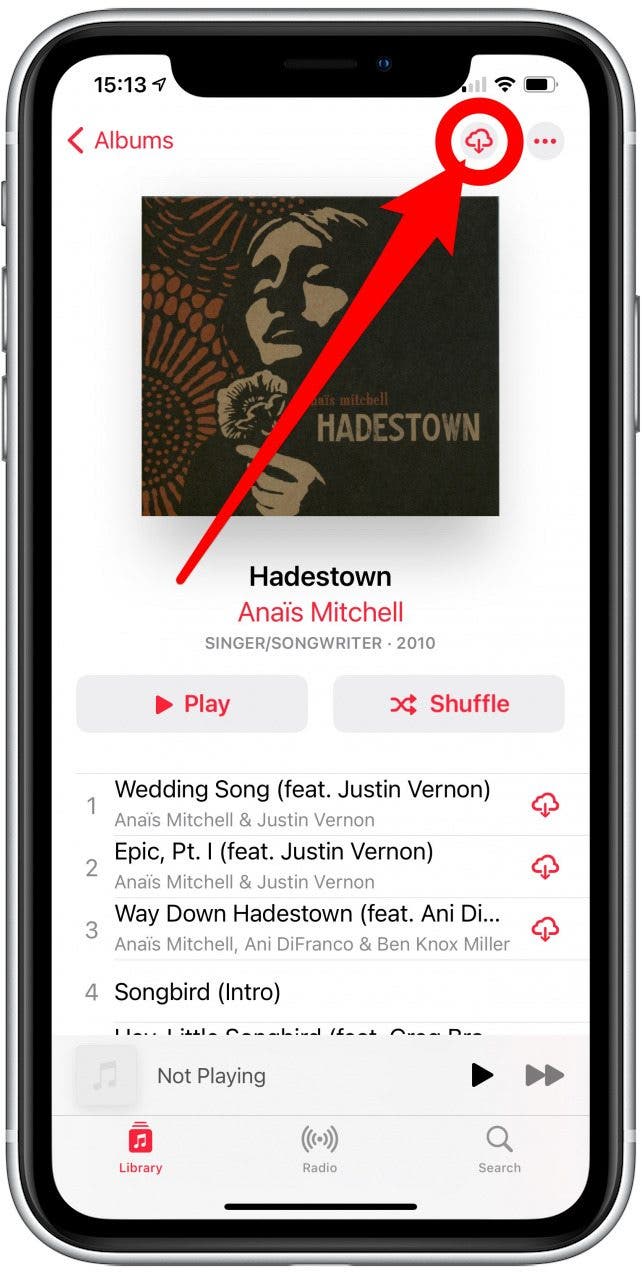
Cómo hacer que Apple Music esté disponible sin conexión en Mac o PC con Windows
- Abre la aplicación Apple Music en tu computadora.
- Encuentra la canción, el álbum o la lista de reproducción que deseas que esté disponible sin conexión.
- Haga clic en los tres puntos (puntos suspensivos) al lado del elemento.
- En el menú desplegable, seleccione "Descargar" o una opción similar.
- Una vez que se completa la descarga, debería aparecer un ícono de descarga junto al elemento, lo que indica que ahora está disponible sin conexión.
Recuerda que necesitas una suscripción activa a Apple Music para descargar y escuchar música sin conexión. Además, tenga en cuenta que la música descargada tiene protección DRM (Administración de derechos digitales) y debe mantener una suscripción activa a Apple Music para acceder al contenido descargado. Si su suscripción caduca, es posible que pierda el acceso a la música sin conexión.
Parte 3. Cómo descargar Apple Music para escucharla sin conexión para siempre
Hemos aprendido cómo hacer que Apple Music esté disponible sin conexión en iPhone, Windows o Mac. En realidad no es difícil descargar canciones de Apple Music para transmisión sin conexión en su dispositivo. Sin embargo, esta función solo está disponible para usuarios finales con una suscripción a Apple Music para disfrutar de la transmisión sin conexión. Como se mencionó anteriormente, Apple quiere evitar la piratería, por lo que las canciones de Apple Music son exclusivas para dispositivos específicos para su reproducción.
No sorprende que la piratería comience con personas que se suscriben a Apple Music, descargan contenido de la aplicación, se deshacen de su suscripción, toman todo sin responsabilidad y proceden a compartirlo sin autorización.
Pero gracias a Dios, tienes la TunesFun Apple Music Converter. TunesFun Apple Music Converter es el software héroe que lo salva de las restricciones y el estrés en la transmisión sin conexión. Muchos pueden atestiguar cuán excelente TunesFun Apple Music Converter es; funciona perfectamente en cualquier dispositivo y funciona bien para los audiófilos a los que les gusta convertir sus canciones de Apple Music para reproducirlas sin conexión.
Lo que obtienes al usar TunesFun Convertidor de música de Apple:
- Convierte canciones, álbumes, listas de reproducción de Apple Music, canciones de iTunes M4A y también audiolibros
- Las canciones de Apple Music se pueden convertir con formatos de uso común como MP3, FLAC, WAV, AAC, etc.
- TunesFun Apple Music Converter es compatible con los sistemas operativos Windows y Mac.
- Reproduzca canciones de Apple Music sin conexión incluso cuando no esté suscrito a la aplicación
- Reproduce canciones de Apple Music convertidas en varios dispositivos.
- Conversión sin pérdida de canciones de Apple Music y canciones de iTunes M4A
- Conserva la calidad original de la canción de Apple Music
- Acceso para descargar más de 50 millones de canciones de Apple Music
- Admite iPod nano, iPod shuffle, iPod classic, Zune, iPhone, dispositivos Android, PSP, Xbox One, Apple Watch y mucho más
- Un potente convertidor que descarga y convierte canciones de Apple Music con una velocidad extrema de hasta 16x
- Admite la conversión por lotes para un proceso de conversión más rápido
- Tecnología avanzada de identificación de etiquetas de identificación
- Conserve la información de metadatos sin pérdidas.
Modo de Uso TunesFun Convertidor de música de Apple:
- Si eres nuevo en TunesFun Apple Music Converter, puede obtener la aplicación de esta descarga enlace
- Una vez que la instalación de TunesFun Apple Music Converter está listo, inicie el programa en su dispositivo
- En la aplicación, seleccionar todas las pistas de Apple Music quieres. O puede elegir álbumes y archivos de audiolibros que le encantaría convertir

- Proceda a configurar la configuración de salida eligiendo un formato para "Formato de salida" y una carpeta de destino en "Carpeta de salida."

- Una vez que haya configurado todas las canciones que desea convertir, el último paso es hacer clic en "Convertir todo"Botón

- Cuando se realiza la descarga y la conversión, puede verificar las pistas en la carpeta de salida que eligió
Parte 4. Resumen
Al leer aquí, es posible que sepas cómo hacer que Apple Music esté disponible sin conexión. Experimente una mejor manera de escuchar música sin pensar en cómo permanecer conectado a Internet. Pero solo puedes hacerlo cuando estás suscrito a Apple Music, y solo cuando tienes un dispositivo en la mano, puedes hacer que las canciones estén disponibles sin conexión en Apple Music.
Por suerte, descarga TunesFun Apple Music Converter para acceso ilimitado y escuchar tus canciones de Apple Music sin conexión. ¡Es accesible, fácil de usar y divertido! ¡Haga clic en el botón a continuación para probarlo gratis ahora!
Comente